블로그를 하려다 보니 참.. 여러가지를 찾아보게 되네요.
준비하는 과정을 하나하나 다 올리고 싶지만 그러면 일이 진행이 안되고...
안올리자니 담에 똑같은 리서치를 다시 할 것 같은 불안감이 듭니다 ㅠㅠ
딱히 기준이 있는 것은 아니지만 이번 포스팅은 주변에서 좋다고 추천도 받고 그래서 한번 써봅니다.
그리고 블로그 작성하려다보니 폰으로 찍은 사진과 리서치한 자료들을 가져오는 것이 꽤나 불편하여 쉽게 가져올 수 있는 방법을 찾아 보다가 예전에 지인이 PC용 덱스가 편하다고 했던 기억이 났습니다.
참고로 저도 PC용 덱스를 처음 써보는 것이고 프로그램 설치하면서 실시간으로 포스팅을 작성하고 있는 중입니다.
- 절 취 선 -
1. PC용 덱스란??
말 그대로 덱스를 PC에서 사용 할 수 있습니다.
스마트폰과 PC를 넘나들며 자료를 저장하고 편집 할 수 있습니다.
물론 파일도 쉽게 두 디바이스에서 이동 할 수 있구요.
아래 사진은 삼성 공식 홈페이지에서 찾아온 정보중 제가 필요한 기능만 추려 봤습니다.

사진이 저래서 글씨가 잘 안보이실텐데 적혀있는 문구는 아래와 같습니다.
"이제, USB케이블만 있으면 손쉽게, 내 컴퓨터에서 덱스를 사용할 수 있습니다.
스마트폰에 있는 사진을 드래그 앤 드롭하여 노트북으로 마음대로 옮길 수 있고, PC나 Mac에서 마우스와 키보드로 모바일앱을 더욱 편하게 이용할 수 있습니다."
제가 딱 찾던 기능이죠 ㅎ
그리고 저는 쓰지 않지만 신박한 기능은 이게 있습니다.
그림 그리기 좋아하시는 분들은 고해상도 모니터와 연결하면 정확한 색표현과 정밀한 그리기가 가능 할 수 있을 것 같습니다.

2. PC용 덱스 설치하기
먼저 아래 링크를 클릭하여 삼성 공식 홈피에서 PC용 덱스를 다운 받습니다. (참고로 저는 윈도우 10입니다.)
https://www.samsung.com/sec/apps/samsung-dex/
삼성 덱스 | 앱 & 서비스 | Samsung
회사 업무부터 취미 생활까지, 일상의 일들이 삼성 덱스로 더 편리해집니다. 모바일에서 사용하는 다양한 애플리케이션을 더 큰 화면에서 이용할 수 있습니다.
www.samsung.com
그리고 자신의 OS에 맞는 덱스를 다운 받습니다.
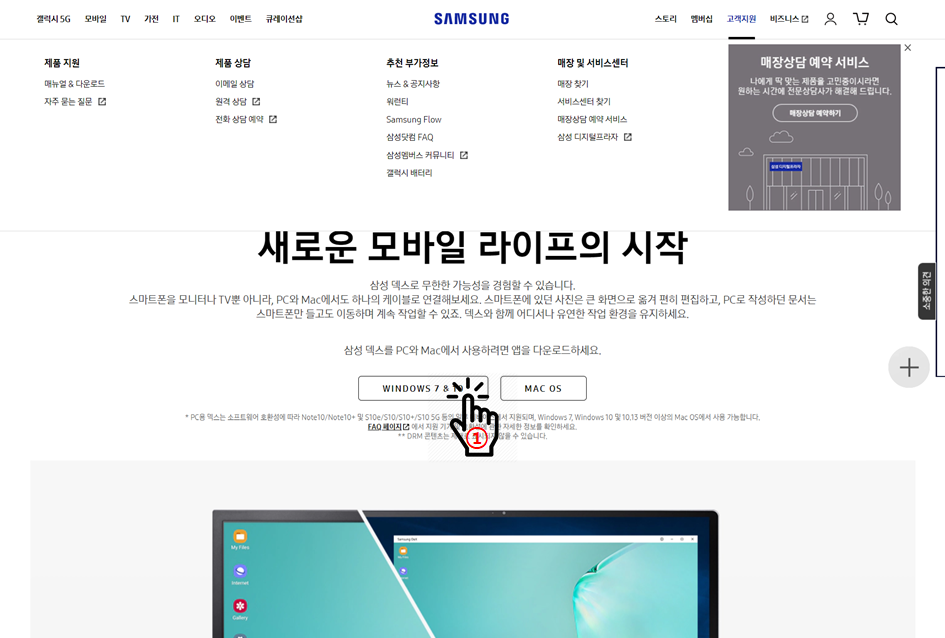
그리고 인스톨 파일을 실행하고 아래와 같이 체크박스에 체크하고 다음을 누릅니다.

설치 경로를 지정하고(저는 디폴트 경로에 저장해서 건드리지 않았습니다.) 설치를 누릅니다.

누르시면 요렇게 설치가 됩니다~!!

설치가 완료되면 확인을 눌러주어 설치를 마무리 합니다.

3. PC용 덱스 사용해보기
아래와 같이 스마트폰을 유선으로 노트북과 연결합니다.(사진을 폰으로 찍는데... 그래서 사진을 못찍었네요 ㅠㅠ)
요렇게 연결하면 덱스를 실행하지 않아도 알아서 자동 실행 됩니다.
저는 음악을 다른 스피커로 듣고 있었는데 덱스 잡히니깐 자동으로 노트북 스피커에서 음악을 재생해주네요;;

요런 덱스 프로그램을 보실수 있는데 자신의 스마트폰 패턴을 이용하여 보안을 풀어줍니다.

사진첩을 열어서 전자제품 리뷰 작성을 위해 찍어뒀던 로지텍 R603 사진들을 멀티 셀렉 한 후
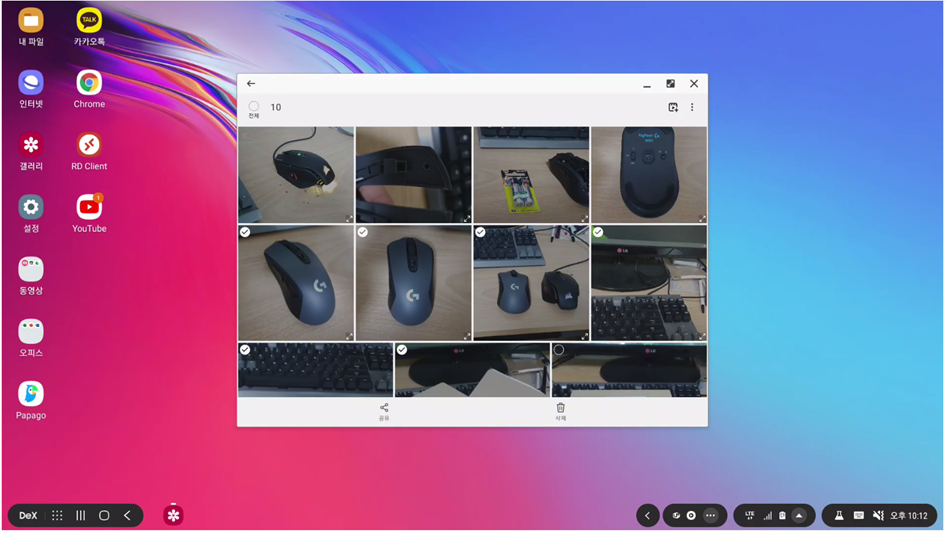
어??? 드래그 앤 드랍을 하면 사진이 옮겨져야 하는데 안..안.. 안되네요
이렇게 열심히 여기까지 작성했는데 ㅠㅠ
이유를 어떻게든 찾기위해 한시간을 검색했는데 못찾겠네요 하아...
드디어 원인을 찾았습니다!!
참.. 어이없는 이유였네요 드래그 앤 드랍을 해야하는데 드래그가 안되는 상황이었습니다.
PC와 같이 그냥 마우스로 잡고 던지면 되는게 아니라
1. 사진첩에서 사진을 길게 눌러 위 사진과 같이 멀티 셀렉을 합니다.
2. 멀티셀렉된 사진을 다시 마우스 왼쪽버튼으로 길게 누르고 있으면 그때서야 드래그가 되네요;;
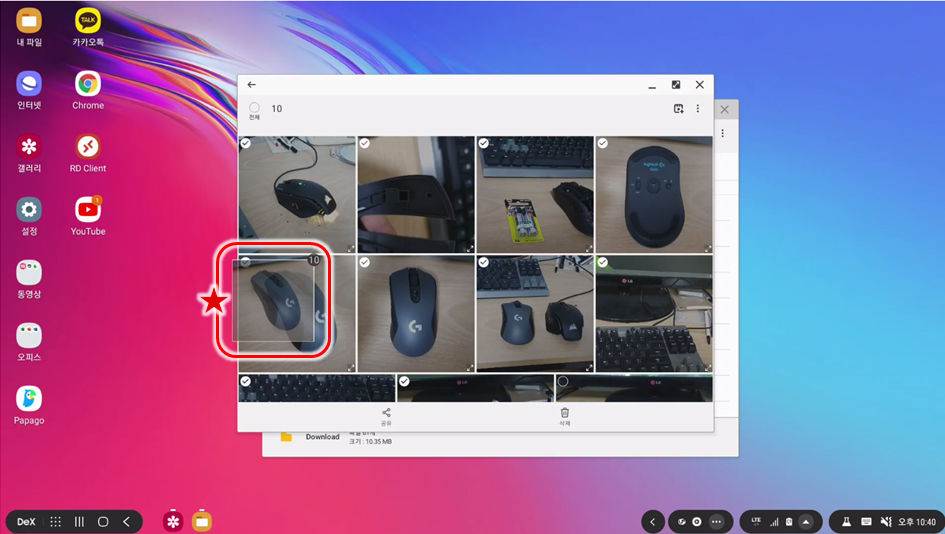
위 처럼 하니 스마트폰에 있던 파일이 노트북으로 잘 복사가 되었네요 ㅎㅎ
여러분은 저처럼 해매지 마세요 ㅠㅠ
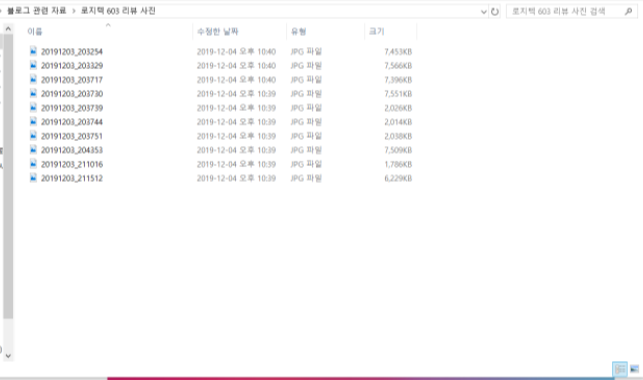
끝까지 읽어주셔서 감사해요!!
좋은 하루 되세요~~
'일상 > 블로그' 카테고리의 다른 글
| 티스토리 url 주소 통일로 애드센스 블로그 수익 높이기(url의 category 없애기) (11) | 2020.02.17 |
|---|---|
| 검색 유입 사이트의 변화(티스토리 블로그도 네이버 노출 됩니다) (1) | 2020.02.08 |
| 노트북으로 스크롤 캡쳐 하기 feat. 크롬 (0) | 2019.11.30 |
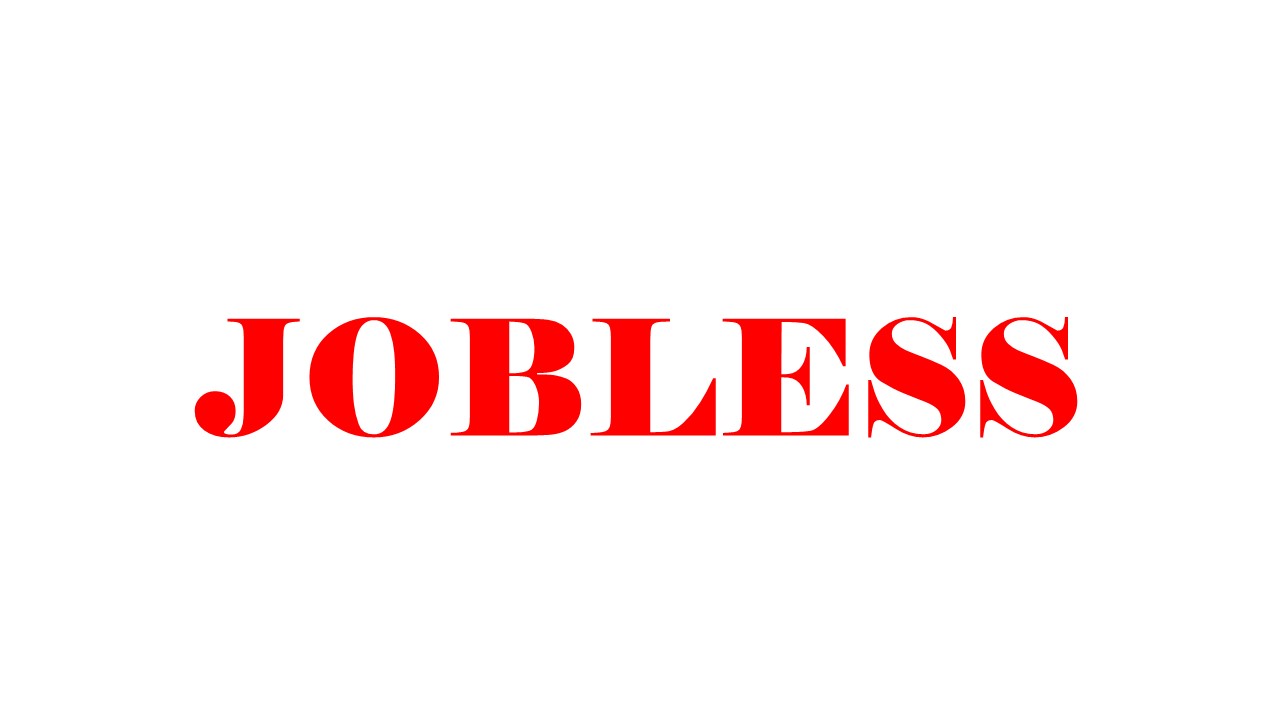



댓글